Prin adăugarea de ponderi la opțiunile de întrebări cu alegere multiplă, puteți crea foarte ușor sondaje, chestionare sau sondaje cu punctaj. De exemplu, la prima întrebare, prima opțiune poate valora două puncte, a doua opțiune un punct, iar celelalte opțiuni nu valorează nimic. Sau puneți participanților la chestionarul dvs. o întrebare simplă de tip da/nu. "Da" valorează 1 punct, iar "Nu" valorează 0 puncte. Această funcție este disponibilă pentru toate conturile plătite.
Sumele totale ale scorurilor sunt afișate în pagina de rezultate individuale, precum și atunci când exportați datele într-un fișier de foaie de calcul (.xls/.csv) sau SPSS (.sav). Site-ul nostru Afaceri sau Întreprindere cont De asemenea, deținătorii pot afișa scorul total respondentului la sondaj imediat ce acesta trimite sondajul, adăugând un pagina de mulțumire.
Urmați acești pași pentru a adăuga punctaje la întrebările cu alegere multiplă:
Instrucțiuni
Adăugați sau editați o întrebare cu alegere multiplă ca de obicei.
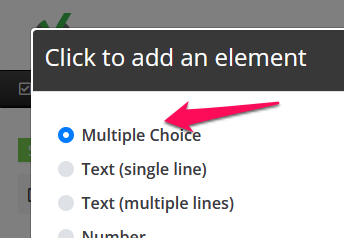
În ecranul Add/Edit Multiple Choice Question (Adăugare/modificare întrebare cu alegere multiplă) faceți clic pe butonul "Utilizați greutăți?" pentru a adăuga câmpul de greutate la fiecare rând de alegere.
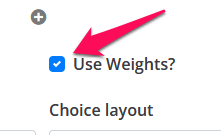
Adăugați opțiunile de întrebare și orice pondere aplicabilă sub formă de numere întregi sau zecimale (de exemplu, 2, 3, 1,4, 0,5 etc.). Dacă este necesar să adăugați rânduri suplimentare, faceți clic pe butonul "+" din partea de jos sau faceți clic pe pictograma coșului de gunoi din dreapta pentru a șterge rândurile. În exemplul de mai jos, dacă respondentul alege opțiunile 1 și 2 pentru această întrebare, scorul său la întrebare va fi 3,0 (2 + 1,5).
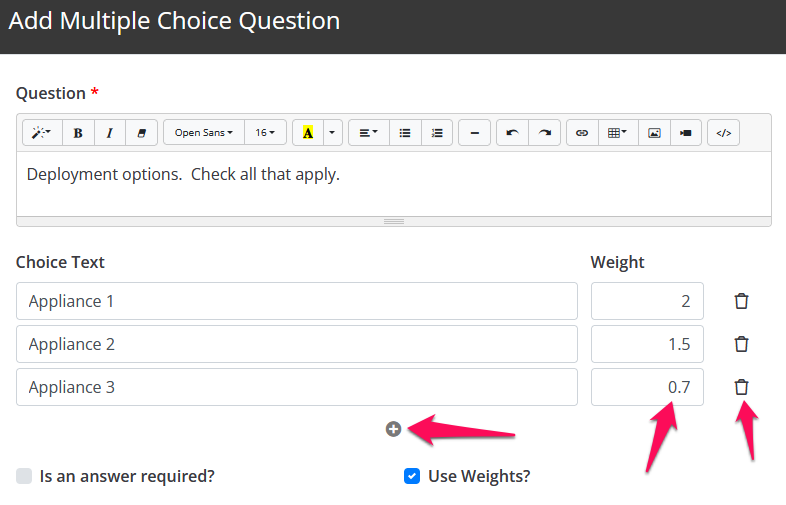
Click "Adăugați" din partea de jos pentru a vă salva întrebarea și opțiunile.
Mergeți la Raportarea -> Răspunsuri individuale pentru a vedea scorurile pentru fiecare respondent. Vă prezentăm Punctaj întrebare, Punctajul paginii și Scor total.
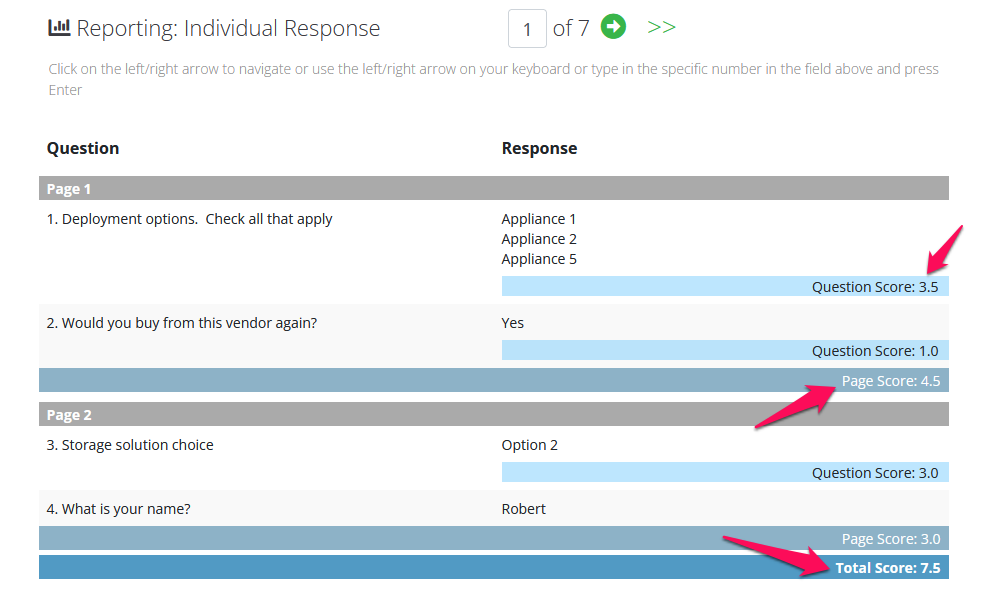
Aceleași rezultate ale scorului sunt vizibile și la export, bineînțeles. Iată un exemplu de export de foaie de calcul în care am evidențiat Punctaj întrebare, Punctajul paginii și Scor total.
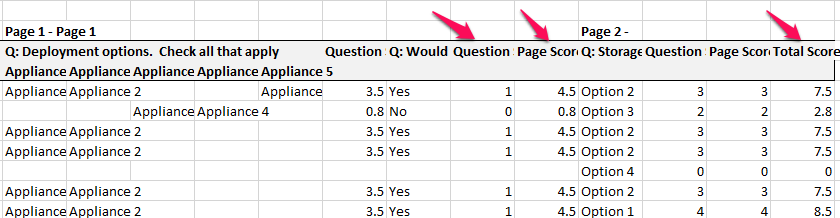
Există multe moduri în care puteți folosi greutățile pentru a vă condimenta sondajul. Am subliniat unul aici, dar folosiți-vă imaginația!
Lasă un răspuns